پی سی پر اینڈروئیڈ اسکرین کو ظاہر کرنے کے 6 طریقے ، پی سی پر اسمارٹ فون کی اسکرین کو کیسے ظاہر کریں?
پی سی پر اسمارٹ فون کی اسکرین کو کیسے ظاہر کریں
- سب سے پہلے ، پی سی موبیزن آئینہ دار ایپلی کیشن کو ڈاؤن لوڈ اور انسٹال کرنا ضروری ہے.
- پی سی ایپلی کیشن لانچ کرنے اور اپنے اکاؤنٹ سے منسلک ہونے کے بعد ، وائرلیس/USB وضع کا انتخاب کریں اور لاگ ان کریں.
- پھر اپنے آلے کو 2 مراحل کی توثیق کے ساتھ چیک کریں جو صرف وائرلیس کنکشن کی صورت میں لاگو ہوتا ہے.
- “2 -STEP توثیق” کے بٹن کو دبائیں جو آپ کی موبائل اسکرین پر ظاہر ہوگا. پی سی پر حاصل کردہ ڈیوائس کے کی بورڈ پر چھ ڈیجٹ کوڈ درج کریں.
پی سی پر اینڈروئیڈ اسکرین کو کیسے ڈسپلے کریں
اسکرین آئینہ پی سی پر دور دراز سے Android اسکرین کی عکاسی یا کنٹرول کرسکتا ہے. یہ اینڈروئیڈ پر دیگر تمام مباحثوں کی طرح مشہور ہے. اینڈروئیڈ اسکرین کے آئینے کے ساتھ ، متعدد فائلوں کا اشتراک کیا جاسکتا ہے اور درخواستوں کو بہت بہتر طریقے سے سراہا جاسکتا ہے. آپ کو یہ سکھانے کے لئے کہ پی سی پر اینڈروئیڈ آئینہ لگانے کا طریقہ ، ہم نے 6 آسان اور موثر طریقوں کا تذکرہ کیا. تو آئیے شروع کریں.
- حصہ 1. فون آئینے کے ساتھ پی سی پر Android کا آئینہ کیسے بنائیں
- حصہ 2. وائسر کے ساتھ پی سی میں اینڈروئیڈ آئینہ بنانے کا طریقہ
- حصہ 3. اپوورمیرر کے ساتھ پی سی میں اینڈروئیڈ آئینہ بنانے کا طریقہ ?
- حصہ 4. موبیزین کے ساتھ پی سی میں اینڈروئیڈ اسکرین آئینہ بنانے کا طریقہ
- حصہ 5. ائیرڈروڈ کے ساتھ پی سی میں اینڈروئیڈ اسکرین آئینہ بنانے کا طریقہ ?
- حصہ 6. لیٹس ویو کے ساتھ پی سی میں Android اسکرین شیئرنگ کیسے بنائیں
حصہ 1. USB کے توسط سے پی سی پر Android اسکرین کو ظاہر کرنے کا بہترین طریقہ
کیا آپ پی سی پر Android کے آئینے کے لئے سافٹ ویئر تلاش کر رہے ہیں؟ ? تو یہاں ٹینورشیر سے فون آئینہ ہے. یہ Android سے پی سی کے لئے بہترین اسکرین آئینے کی ایپلی کیشنز میں سے ایک ہے. آپ کی مدد سے ، آپ اپنے پی سی سے اپنے موبائل فون کی اسکرین کو کنٹرول کرسکتے ہیں. یہ آپ کو کھیل کھیلنے ، اسکرین شاٹس بنانے ، اسکرین کو بچانے ، ویڈیوز وغیرہ کی اجازت دیتا ہے۔. تمام بنیادی افعال مفت ہیں اور صارفین کے ذریعہ آزمایا جاسکتا ہے.
یہاں پی سی پر 3 مراحل میں Android اسکرین آئینہ بنانے کے لئے فون آئینے کا استعمال کیسے کریں.
- پہلے ، اپنے ونڈوز پی سی پر فون آئینہ ڈاؤن لوڈ اور لانچ کریں. اینڈروئیڈ ڈیوائس پر ایپلی کیشنز انسٹال کرنے کی ضرورت نہیں ہے.

اپنے Android فون کو PC سے USB کیبل سے مربوط کریں. اور USB ڈیبگنگ کو چالو کرنے کے لئے ہدایات پر عمل کریں.

تب آپ اسکرین پر دستیاب آئینے کا بٹن دیکھیں گے. آئینہ لانچ کرنے کے لئے اس پر کلک کریں.

اس کے بعد آپ کی Android اسکرین فوری طور پر پی سی پر ظاہر ہوگی. یہ ہو گیا ہے !
پی سی پر دیگر Android کیسٹر طریقے
حصہ 2. پی سی پر وائسر کے ساتھ Android اسکرین کا اشتراک کیسے کریں
پی سی پر آئینہ Android کا دوسرا طریقہ وائسر ہے. وائسر ڈیسک ٹاپ پر اینڈروئیڈ اسکرین کو ظاہر کرنے کے لئے ایک موثر ٹول ہے ، لہذا آپ ایپلی کیشنز استعمال کرسکتے ہیں ، اینڈروئیڈ گیمز کھیل سکتے ہیں یا کمپیوٹر پر اپنے فون کو کنٹرول کرسکتے ہیں۔. یہ آئی فون اسکرین کی عکسبندی کی بھی حمایت کرتا ہے اور تمام آپریٹنگ سسٹم کے ساتھ مطابقت رکھتا ہے.
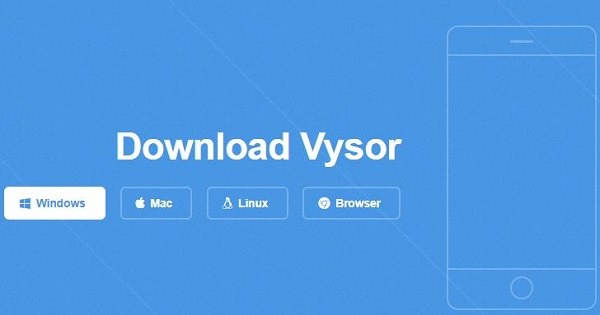
- اپنے Android اور پی سی فون پر وائسر ڈاؤن لوڈ اور انسٹال کریں.
وائسر کے پاس کروم ایپلی کیشن ہے ، لہذا آپ اسے کروم اسٹور پر انسٹال کرسکتے ہیں. تاہم ، ونڈوز صارفین کے ل you ، آپ کو اضافی اقدام کے لئے ADB ڈرائیور انسٹال کرنے کی ضرورت ہے.
حصہ 3. پی سی پر apowermirror کے ساتھ Android اسکرین کی نقل کیسے کریں
اب ہم پی سی پر Android اسکرین کی عکسبندی کے لئے apwermirror پر آرہے ہیں. اینڈروئیڈ اسکرین آئینہ سازی کے علاوہ ، یہ اضافی خصوصیات جیسے اسکرین شاٹ ، اسکرین ریکارڈنگ ، نوٹوں کا اضافہ ، اور بہت کچھ بھی پیش کرتا ہے۔. یہ صارف کو وائی فائی کے توسط سے یا USB کے ذریعے پی سی پر Android فون کی عکسبندی کرنے کی اجازت دیتا ہے.
اس ایپلی کیشن کا استعمال کرتے ہوئے پی سی پر Android آئینہ بنانے کا طریقہ سیکھنے کے لئے درج ذیل طریقہ کار پر عمل کریں.

- اپنے پی سی اور اینڈروئیڈ فون پر اپوورمرر ایپلی کیشن ڈاؤن لوڈ اور انسٹال کریں.
- اپنے کمپیوٹر کو اسی وائی فائی نیٹ ورک سے مربوط کریں جیسے اپنے Android ڈیوائس. (اگر آپ وائی فائی کے بغیر آگے بڑھنا چاہتے ہیں تو آپ USB کیبل کا استعمال کرتے ہوئے بھی رابطہ کرسکتے ہیں. اس معاملے میں ، آپ کو USB ڈیبگنگ کو بھی اختیار دینا ہوگا).
- اپنے فون پر apowermerror ایپلی کیشن کھولیں اور “آئینہ” آئیکن پر ٹائپ کریں. اپنے پی سی آپشن کا انتخاب کریں اور شروع کریں.
حصہ 4. موبیزین کے ساتھ پی سی پر اینڈروئیڈ اسکرین کو کیسے نشر کیا جائے
موبیزین آئینہ دار کسی صارف کو ویب براؤزر یا ایپلی کیشن کے ذریعہ پی سی پر Android اسکرین کی عکسبندی کرنے کی اجازت دیتا ہے. اس کے علاوہ ، یہ عملی طور پر ایک بڑی اسکرین پر فوٹو اور ویڈیوز کا فوری اسٹریمنگ تجربہ پیش کرتا ہے. موبیزین کے ساتھ ، آپ آسانی سے پی سی پر Android کا آئینہ کر سکتے ہیں.

- سب سے پہلے ، پی سی موبیزن آئینہ دار ایپلی کیشن کو ڈاؤن لوڈ اور انسٹال کرنا ضروری ہے.
- پی سی ایپلی کیشن لانچ کرنے اور اپنے اکاؤنٹ سے منسلک ہونے کے بعد ، وائرلیس/USB وضع کا انتخاب کریں اور لاگ ان کریں.
- پھر اپنے آلے کو 2 مراحل کی توثیق کے ساتھ چیک کریں جو صرف وائرلیس کنکشن کی صورت میں لاگو ہوتا ہے.
- “2 -STEP توثیق” کے بٹن کو دبائیں جو آپ کی موبائل اسکرین پر ظاہر ہوگا. پی سی پر حاصل کردہ ڈیوائس کے کی بورڈ پر چھ ڈیجٹ کوڈ درج کریں.
حصہ 5. ایئرڈروڈ کے ساتھ پی سی پر اینڈروئیڈ اسکرین کو کیسے ڈسپلے کریں
ایئرڈروڈ 5 ویں اینڈروئیڈ اسکرین آئینے کی ایپلی کیشن ہے. یہ کسی صارف کو میک ، ونڈوز یا ویب سے اپنے اسمارٹ فون کو وائرلیس طور پر سنبھالنے اور ان تک رسائی حاصل کرنے کی اجازت دیتا ہے۔. ایئرڈرائڈ صارف کو اپنے آلہ کو وائرلیس طور پر کنٹرول کرنے کی بھی اجازت دیتا ہے. android/iOS آلہ کو جڑ سے اکھاڑ پھینکنا ضروری نہیں ہے.
ائیرڈروڈ کا استعمال کرتے ہوئے پی سی میں Android اسکرین آئینہ بنانے کے لئے درج ذیل اقدامات پر عمل کریں.

- اپنے اسمارٹ فون پر آرڈروڈ پرسنل ایپ ڈاؤن لوڈ کریں. پھر اپنے ایرڈروڈ اکاؤنٹ سے رابطہ کریں.
- اپنے کمپیوٹر کا استعمال کرتے ہوئے ایئرڈرائڈ ویب دیکھیں. اپنے اکاؤنٹ میں دوبارہ لاگ ان کریں اور اپنے آلے کو منتخب کریں.
- “آئینہ دار” آئیکن دبائیں. باقی طریقہ کار خودکار ہوگا. آپ جلد ہی Android اسکرین کی عکسبندی کے فوائد سے لطف اندوز ہوسکیں گے.
حصہ 6. Android ڈیوائس سے اسکرین کو پی سی میں لیٹ ویو کے ساتھ کیسے شیئر کریں
لیٹس ویو اسکرین شیئرنگ کا ایک عمدہ مفت ایپلی کیشن ہے جس میں کئی پلیٹ فارمز کے ساتھ ہم آہنگ ہیں ، بشمول اینڈروئیڈ ، ونڈوز ، میک ، آئی او ایس ڈیوائسز اور ٹیلی ویژن. یہاں تک کہ اگر یہ مفت ایپلی کیشن ہے تو ، یہ ایک دوستانہ تجربے کے ساتھ وائٹ بورڈ ، فل اسکرین اور اسکرین شاٹ کے افعال پیش کرتا ہے. بہر حال ، یہ پی سی سے فون پر قابو نہیں پاسکتا ہے. اس ایپلی کیشن کا استعمال کرتے ہوئے اسکرین شیئرنگ بنانے کے لئے صرف مندرجہ ذیل اقدامات پر عمل کریں.

- اپنے اسمارٹ فون اور کمپیوٹر کے لئے متعلقہ لیٹس ویو ورژن ڈاؤن لوڈ اور انسٹال کریں.
- اپنے Android کمپیوٹر اور ڈیوائس کو اسی وائی فائی کنکشن سے مربوط کریں.
- لیٹ ایس ویو اینڈروئیڈ ایپلی کیشن لانچ کریں ، پھر اپنے کمپیوٹر کا نام منتخب کریں.
نتیجہ
پی سی کو اینڈروئیڈ اسکرین کا آئینہ دار بہت سے فوائد پیش کرتا ہے. مثال کے طور پر ، یہ آپ کو بڑی اسکرینوں پر اسٹریمنگ ، فلمیں دیکھنے ، کھیل کھیلنے اور اس قسم کی دوسری سرگرمیوں میں حصہ لینے کی اجازت دیتا ہے۔. ان لوگوں کے لئے جو پی سی پر اینڈروئیڈ کے آئینے کے لئے حالیہ گائیڈ کی تلاش کر رہے تھے ، ہم نے اس معاملے میں کچھ بہترین پلیٹ فارم ، یعنی ٹینورشیر فون آئینہ کے بارے میں تفصیل سے وضاحت کی۔. کسی بھی دوسرے سوالات کے ل you ، آپ ہمیشہ ہم سے رابطہ کرسکتے ہیں.
پی سی پر اسمارٹ فون کی اسکرین کو کیسے ظاہر کریں ?

آپ اپنے پی سی پر اپنے اسمارٹ فون کی اسکرین کو ظاہر کرنا چاہتے ہیں لیکن آپ نہیں جانتے کہ کرنا ہے ? کوئی اعتراض نہیں ، یہاں ہم کئی آسان اور تیز طریقوں کو پیش کرتے ہیں جو آپ کو اپنے کمپیوٹر پر اپنے فون کی اسکرین ڈسپلے کرنے کی اجازت دیتے ہیں۔.
یہاں دوسروں کے مقابلے میں قدرے کم معلوم آپریشن ہے لیکن تاہم یہ ضروری ہوسکتا ہے. درحقیقت ، بہت سے صارفین ، کسی وقت ، اپنے موبائل اسکرین کو اپنے پی سی اسکرین پر پیش کرنے کی ضرورت کرسکتے ہیں۔. یہاں ، سب سے پہلے ، ایک بہت ہی تیز ونڈوز 10 طریقہ ہے.
اپنے ونڈوز ٹرمینل کو تشکیل دیں
اس سے پہلے کہ آپ اپنے پی سی پی پی یا اپنے ٹی وی اسکرین پر اپنے اسمارٹ فون اسکرین کو ظاہر کرسکیں ، پہلا قدم آپ کے مختلف ٹرمینلز کو تشکیل دینا ہوگا. چاہے یہ آپ کا اسمارٹ فون ہو یا کمپیوٹر اسمارٹ فون ، آپ کو ہمیشہ کچھ شرائط کی جانچ کرنی ہوگی اور ، اس کے علاوہ ، کہ آپ کے ونڈوز میں 1607 ورژن ہے۔. ایک توثیق جو آپ ٹاسک بار میں “سسٹم” ٹائپ کرکے انجام دے سکتے ہیں. پھر ، بائیں طرف آئیکن “سسٹم انفارمیشن” آئیکن پر کلک کرکے ، آپ اس بات کا تعین کرسکیں گے کہ آپ آپریٹنگ سسٹم کا کون سا ورژن استعمال کرتے ہیں. اگر سب کچھ ٹھیک ہے اور ورژن اس سے کہیں زیادہ ہے جو پہلے حوالہ دیا گیا ہے تو ، آپ پہلے قدم پر جاسکتے ہیں.
اپنے آلات کو اسی نیٹ ورک سے مربوط کریں
پی سی-سمارٹ فون-وائی فائی کنکشن کی صورت میں ، آپ کو یہ چیک کرنے کی ضرورت ہوگی کہ آپ کے دو آلات ایک ہی کنکشن پر ہیں. ایسا کرنے کے ل you ، آپ کو صرف یہ یقینی بنانا ہوگا کہ ہر ٹرمینل ایک ہی باکس سے منسلک ہے. ایک سادہ سا قدم جو آپ کو کم سے کم بعد میں آنے والی پریشانیوں کو فراہم کرے گا.

اپنے پی سی پر اپنے اسمارٹ فون کی اسکرین کو کیسے ظاہر کریں ? © موراکوٹ ، ایڈوب اسٹاک
اپنے کمپیوٹر سے کنکشن کو چالو کریں
اپنے پی سی کو اپنے اسمارٹ فون سے مربوط کرنے کے لئے ذریعے وائی فائی ، آپ کو اپنے پی سی اور اپنے اسمارٹ فون دونوں کو الگ سے مربوط کرنا پڑے گا. پہلی صورت میں ، قدم آسان ہوگا.
در حقیقت ، ٹاسک بار پر جائیں اور “کنیکٹ” ٹائپ کریں ، پھر اسی نام کے ساتھ اپنے بائیں طرف ٹیب پر کلک کریں. اس کے بعد آپ کو ایک نیلی ونڈو ونڈو دکھائی دے گی: آپ کا کمپیوٹر کنکشن کے لئے تیار ہوگا.
اپنے اسمارٹ فون سے کنکشن کو چالو کریں
لہذا پھر آپ کو اپنے اسمارٹ فون کو تشکیل دینا پڑے گا. اپنے فون کی ترتیبات پر ، “وائرلیس نیٹ ورکس” کے حصے پر جائیں. پھر مزید کلک کریں. یہاں ، آپ کو کئی طریقوں والا ٹیب نظر آئے گا ، جس میں ہوائی جہاز کا موڈ بھی شامل ہے ، مثال کے طور پر. “وائرلیس ڈسپلے” پر (عام طور پر بلوٹوتھ بلوٹوتھ موڈ میں) پر کلک کریں۔. یہاں ، آپ کو صرف اپنے اسمارٹ فون کو تشکیل دینے کے لئے ہی آپشن کو چالو کرنا پڑے گا.
آپ کا دفتر نیچے ظاہر ہونا چاہئے. یہاں ، یہ آخری مرحلہ ہے: ڈیسک ٹاپ پر کلک کریں – (آپ کے کمپیوٹر کا نام). پروجیکشن چند سیکنڈ میں کی جانی چاہئے. مختصر طور پر ایک آسان اور تیز پروجیکشن.
یقینا ، کام کرنے کے اور بھی طریقے ہیں ، درخواست پاس نہیں کرنا یا ذریعے یو ایس بی. در حقیقت ، اگر یہ طریقے بھی کارآمد معلوم ہوتے ہیں تو ، وہ اب بھی کم تیز اور کم تک رسائی حاصل کرنے میں بھی کم رہتے ہیں.
پی سی پر اسمارٹ فون اسکرین کو ظاہر کرنے کے لئے دوسرے طریقے
ترتیب ذریعے USB خاص طور پر زیادہ موجودہ ہونے کی وجہ سے ، آج جہاں ایک سادہ Wi-Fi Wi-Fi کنکشن آپ کو مربوط ہونے کی اجازت دے گا. اسمارٹ فون سے کنکشن شیئرنگ کے ساتھ ، جو آپ کو ، عوامی ٹرانسپورٹ اور عوامی جگہ پر ، آپ کو اپنے کمپیوٹر پر ، ٹرین یا کافی کو مثال کے طور پر اپنے پی سی پر شیئر کرنے کی اجازت دے گا۔.

یاد رکھنے کے لئے: آپ کا کنکشن آپ کے اسمارٹ فون اور آپ کے کمپیوٹر پر بھی ایسا ہی ہونا چاہئے. © روسٹچپ ، ایڈوب اسٹاک
دوسری طرف ، درخواستوں میں اکثر ادا شدہ افعال اور تکلیف دہ تنصیب کی ضرورت ہوتی ہے. مختصرا. ، بہترین طریقہ ابھی بھی وائرلیس کنکشن سے فائدہ اٹھانا ہے اور ونڈوز-اینڈروڈ پر شیئرنگ کا استعمال کرنا ہے.
ایک شیئرنگ ، جو آپ دیکھیں گے ، بہت اچھی طرح سے کام کرتے ہیں ، اور عام طور پر تخلیق کرنے میں دو منٹ سے زیادہ نہیں لگتے ہیں. صرف ایک ہی چیز یاد رکھنے کے لئے ، حقیقت یہ ہے کہ آپ کا تعلق آپ کے اسمارٹ فون اور آپ کے کمپیوٹر پر بھی ایسا ہی ہونا چاہئے. باقی کے لئے ، یہ طریقہ ہر ایک کی رسائ میں ہوگا یہاں تک کہ اگر آپ نوفائٹ ہیں.



